Solución de error 0x80240438 tiendas de Windows 10

- 2039
- 305
- Rosario Atencio
En el sistema Windows 10, a menudo surge un error (código 0x80240438) al intentar actualizar o descargar aplicaciones a través de la tienda de Windows. Tal error (y similar - 0x80073cf9, 0x803f7003, etc.) no permite comunicarse con la tienda para obtener algunas adquisiciones (incluidos el software y las actualizaciones. En este artículo consideraremos posibles soluciones al problema.

Formas de eliminar el error de la tienda en Windows 10
Antivirus
Si ha instalado utilidades antivirus adicionales, intente desconectarlos temporalmente. Quizás la tienda de Windows 10 está bloqueada bajo su influencia.
Archivo de hosts
Si una vez instaló utilidades para suprimir la "actividad de espía de Microsoft", debe saber que dichos programas realizan cambios en el archivo de hosts que determina Internet. También podría afectar su acceso a la tienda Windows 10.
Reiniciar
Un reinicio banal de la computadora, que no realizó después de realizar cambios en el sistema, registrará su entrada en vigor, y la tienda Windows 10 puede reanudar el trabajo correcto.
fecha y hora
No importa cómo parezca paradójico, pero verifique la fecha y la hora establecidas en su computadora.
Tipo de cuenta
A veces, la tienda Windows 10 vuelve a la condición de trabajo cuando la cambia de la cuenta de Microsoft a Local:
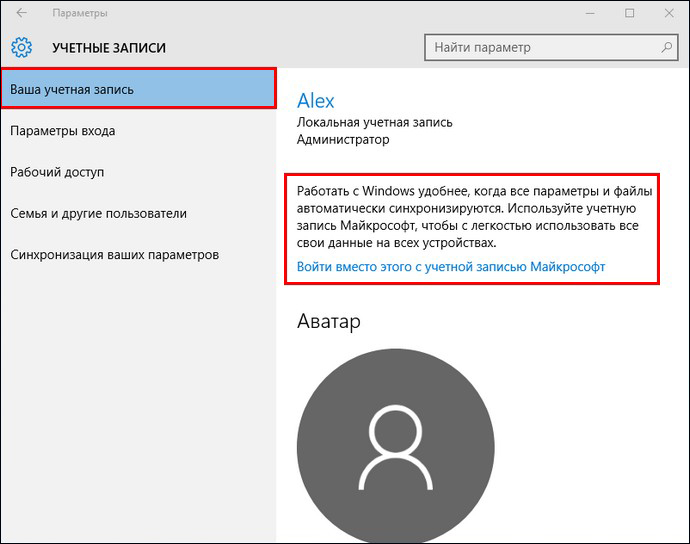
Configuración de Brandmauer
Efectivo, pero que requiere una precisión especial, la forma de resolver el problema es restablecer la configuración del firewall de Windows, después de lo cual existen exclusivamente principios estándar para el acceso a la red. Esta operación es fácil de llevar a cabo en la línea de comandos:
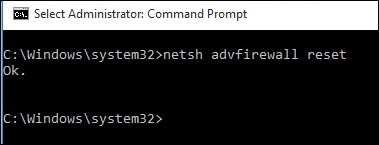
Reiniciar y salir del perfil
La tienda Windows 10 puede recuperarse después de dejarlo y la salida/entrada constante a su cuenta. Primero salimos de la tienda, ingresamos a WSRESET en la línea de búsqueda y lanzamos este equipo como administrador:
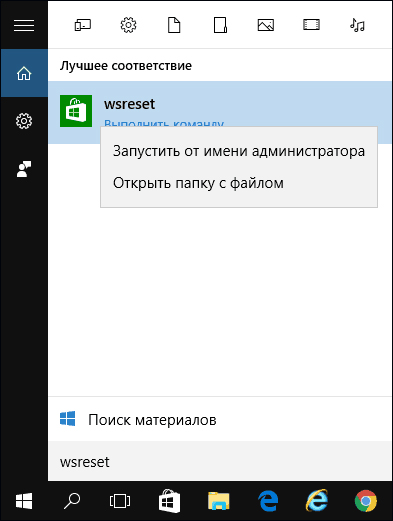
No debe avergonzar la vista (posiblemente un largo período de tiempo) de la línea colgante Windows 10; este es un comando ejecutado. El resultado de su implementación debe ser el inicio de Windows Application Store (Windows Aplications Store).
Si no se producen las descargas de la aplicación, intente "dejar" el botón de su perfil, cierre la AppStore. Luego ingrese la tienda Windows 10 nuevamente y active la cuenta nuevamente:
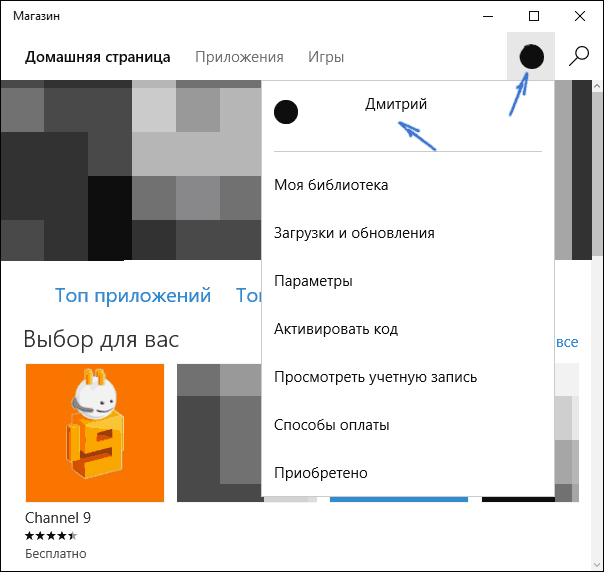
Problemas de Windows
El diagnóstico y eliminación de errores internos por medio de Windows 10 será importante en esta situación. Para hacer esto, en los "Paneles de control", seleccione "Búsqueda ... Problemas" si el campo "Ver" está configurado en "Categorías". Si la "visualización" está configurada en los "iconos", entonces se debe seleccionar la "eliminación de problemas":
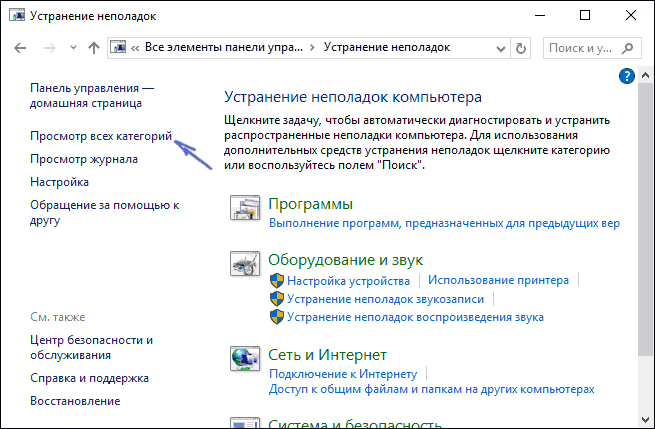
Indique las categorías necesarias para hacer ejercicio:
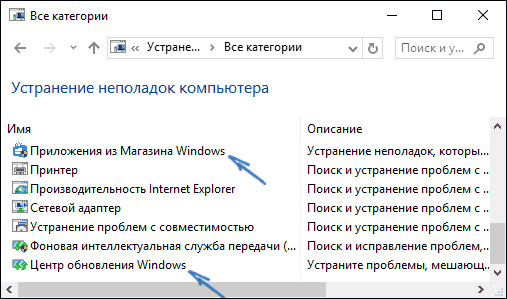
Después de este procedimiento, no se olvide del reinicio. La información adicional sobre los errores del Centro de actualización de Windows (incluida la versión 10) se puede leer aquí https: // soporte.Microsoft.Com/ru-ru/ayuda/10164/fix-windows-update-serrors.
Reinstalar
Si se ha eliminado las ventanas de AppStore, pero el directorio de WindowsApps permaneció intacto, entonces comience a ingresar a la ventana de búsqueda de PowerShell. Después de su aparición, ejecutarlo en nombre del administrador.
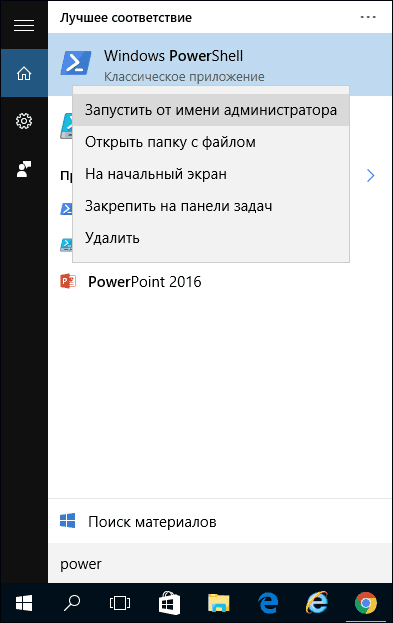
Además, el conjunto de comandos en la línea y la activación de su clave "Entrando" debe seguir:
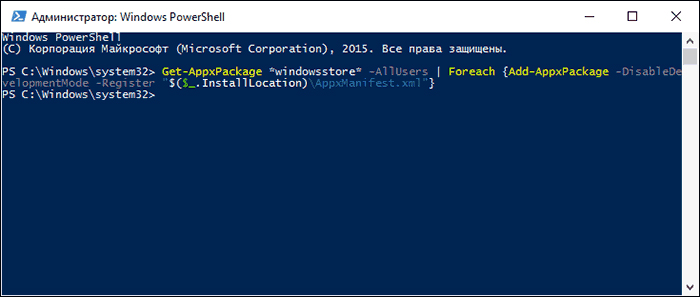
Si la entrada se realiza correctamente, la "tienda Windows" aparecerá en la barra de tareas:
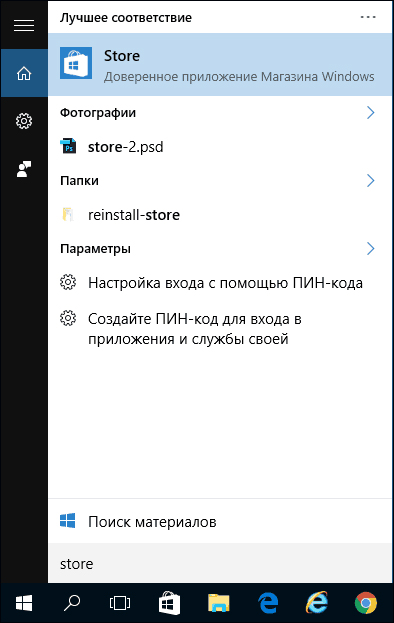
Esperamos que nuestro artículo lo ayude a resolver el problema de descargar actualizaciones o aplicaciones desde el recurso de la tienda de aplicaciones de Windows. Actualizar, descargar aplicaciones.
Hágenos sus siguientes preguntas. Escribe sobre tu experiencia, deja comentarios. Lea nuestros nuevos artículos.
- « Activación del modo de desarrollador de Windows
- ¿Es posible imprimir un archivo desde el teléfono en la impresora?? »

